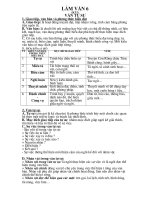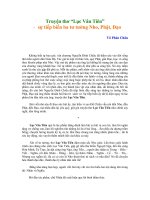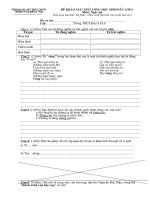- Trang chủ >>
- Sư phạm >>
- Sư phạm sử
module 6 th văn tiến
Bạn đang xem bản rút gọn của tài liệu. Xem và tải ngay bản đầy đủ của tài liệu tại đây (2.2 MB, 14 trang )
<span class='text_page_counter'>(1)</span><div class='page_container' data-page=1>
<b>MODULE 6 </b>
<b>SỬ DỤNG INTERNET CƠ BẢN </b>
<b>6.1. Tổng quan về Internet </b>
<i><b>6.1.1. Khái niệm mạng Internet </b></i>
<b>Mạng Internet: là tập hợp của các máy tính được kết nối lại với nhau thông qua hệ </b>
thống phương tiện truyền dẫn kết nối với thế giới, được cung cấp bởi các công ty cung ứng
dịch vụ, mục đích trao đổi thơng tin. Mạng Internet là trường hợp đặc biệt của mạng WAN,
nhằm cung cấp các dịch vụ toàn cầu về mail, web, chat, truyền tin mang tính phục vụ miễn
phí.
Khi mới hình thành, mạng Internet được sử dụng chủ yếu ở các tổ chức Chính phủ
và trong các trường học. Ngày nay, mạng Internet đã được sử dụng bởi hàng tỷ người bao
gồm các cá nhân, doanh nghiệp, trường học, viện nghiên cứu trong tất cả các lĩnh vực từ
kinh tế đến chính trị, từ văn hố giáo đục đến từng công việc trong cuộc sống.
Kiến trúc của mạng Internet là liên mạng, tức là nhiều mạng máy tính liên kết với
nhau, tất cả các máy tính trong mạng đều có quyền bình đẳng như nhau và được cung cấp
một địa chỉ IP riêng biệt.
<i><b>6.1.2. Quản lý mạng Internet </b></i>
Mạng Internet là của chung, không thuộc quyền sở hữu và quản lý của bất kỳ ai,
nhưng mỗi phần nhỏ của mạng (quốc gia) được quản lý bởi đơn vị, tổ chức đại diện cho
quốc gia đó nhưng khơng thể quản lý và điều khiển được toàn bộ hệ thống mạng. Để thuận
tiện trong trao đổi và quản lý mạng Internet, đã hình thành các hiệp hội.
<i>Hiệp hội Internet (Internet Socity - ISOC) là một hiệp hội tự nguyện có mục đích </i>
phát triển khả năng trao đổi thông tin dựa vào công nghệ Internet. Hiệp hội Internet gồm
có:
<i>Uỷ ban kiến trúc mạng (Internet Architecture Board - IAB). Ban này có trách nhiệm </i>
đưa ra các hướng dẫn về kỹ thuật cũng như phương hướng phát triển Internet về các chuẩn,
phương thức phân chia tài nguyên, địa chỉ...;
<i>Ủy ban kỹ thuật Internet (Internet Engineering Task Force - IETF), ban này định </i>
hướng về kỹ thuật, công nghệ, chuẩn kết nối.
<i><b>6.1.3. Giao thức TCP/IP </b></i>
Giao thức là tập hợp các quy tắc ứng xử đã được chuẩn hóa để tất cả các thiết bị
được sản xuất ra dù từ hãng khác nhau vẫn có thể giao tiếp (truyền nhận, xử lý dữ liệu)
được với nhau. Có nhiều loại giao thức khác nhau, nhưng phổ biến là giao thức TCP/IP.
Giao thức TCP/IP là tập hợp 2 giao thức gồm:
<i>Giao thức truyền dẫn mạng Internet (Transmission Control Protocol-TCP) </i>
<i>Giao thức mạng (Internet Protocol-IP). </i>
<b>6.2. Các dịch vụ Internet </b>
Internet có nhiều dịch vụ nhưng phổ biến nhất là các dịch vụ sau:
<i><b>Dịch vụ thư điện tử Email (Electronic mail), là dịch vụ cho phép người sử dụng có </b></i>
thể gửi, nhận thư trên Internet, Với dịch vụ này, người dùng ở mọi nơi trên thế giới đều có
thể trao đổi thơng tin dạng văn bản, hình ảnh, âm thanh một cách nhanh chóng và khơng bị
giới hạn bởi thời gian và không gian;
</div>
<span class='text_page_counter'>(2)</span><div class='page_container' data-page=2>
78
văn bản khác nhau của các khâu liên kết. Với thiết kế mở của hệ thống, tính quảng bá, tính
dễ sử dụng, ngày càng có nhiều dịch vụ được phát triển và tích hợp vào hệ thống;
<i><b>Dịch vụ truyền tệp FTP (File Transfer Protocol), là dịch vụ phát sinh từ nhu cầu </b></i>
trong thời kỳ đầu của Internet sao chép di chuyển một tệp từ máy tính này sang máy tính
khác.
<i><b>6.2.1. Dịch vụ thư điện íử (Electronic Maỉỉ-E-mail) </b></i>
Thư điện tử, hay thường gọi E-mail, là một trong những tính năng quan trọng nhất của
Internet. Một trong những lợi ích chính của E-mail là tốc độ lưu chuyển. Tuy không tức
thời như fax, thời gian truyền E-mail thường được tính bằng phút, ngay cả khi người gửi và
người nhận ở tận hai đầu của trái đất.
Hệ thống địa chỉ E-mail là một vấn đề vô cùng quan trọng trong quá trình gửi hay
nhận thư là cách xác định chính xác địa chỉ của thư cần gửi đến. Để thực hiện điều này nhà
<i>cung cấp dịch vụ sử dụng dịch vụ đánh tên vùng (Domain Name Service - DNS). Dựa trên </i>
dịch vụ đánh tên vùng, việc đánh địa chỉ E-mail cho người sử dụng sẽ rất đơn giản như sau:
Tên người sử dụng @Tên đầy đủ của Domain.
<i><b>6.2.2. Dịch vụ mạng thơng tin tồn cầu WWW (World Wide Web) </b></i>
Đây là dịch vụ mạnh nhất trên Internet. WWW được xây dựng dựa trên các Hypertext
<i>(siêu văn bản). Hypertext là kỹ thuật trình bày thơng tin trên một trang, trong đó có một số </i>
từ có thể "nở" ra thành một trang thơng tin mới có nội dung đầy đủ hơn. Trên cùng một
trang thơng tin có thể có nhiều kiểu dữ liệu khác nhau như chữ, hình ảnh, âm thanh. Để xây
dựng các trang dữ liệu với các kiểu dữ liệu khác nhau như vậy, WWW sử dụng ngơn ngữ
<i>có tên là HTML (HyperText Markup Language). Ngơn ngữ HTML được xây dựng trên cơ </i>
<i>sở ngôn ngữ SGML (Standard General Markup Language). HTML cho phép định dạng các </i>
trang thông tin, cho phép thông tin được kết nối với nhau.
Người dùng sử dụng một phần mềm Web Browser để xem thông tin trên các máy chủ
WWW. Tại máy chủ phải có một phần mềm Web Server. Phần mềm này thực hiện nhận
các yêu cầu từ Web Browser gửi lên và thực hiện yêu cầu đó.
Với sự bùng nổ dịch vụ WWW, dịch vụ này càng ngày càng được mở rộng và đưa
thêm nhiều kỹ thuật tiên tiến nhằm tăng khả năng biểu đạt thông tin cho người sử dụng.
Một số cơng nghệ mới được hình thành như Active X, Java cho phép tạo các trang Web
động thực sự mở ra một hướng phát triển rất lớn cho dịch vụ này.
<i><b>6.2.3 Dịch vụ truyền tệp </b></i>
<i>Dịch vụ FTP (File Transfer Protocol) dùng để truyền tải các tệp dữ liệu giữa các Host </i>
trên Internet. Công cụ để thực hiện dịch vụ truyền tệp là chương trình FTP, sử dụng giao
<i>thức của Internet là giao thức FTP (File Transfer Protocol). Như tên của giao thức, công </i>
việc của giao thức này là thực hiện chuyển các tệp từ một máy tính này sang một máy tính
khác. Giao thức này cho phép truyền tệp không phụ thuộc vào vấn đề vị trí địa lý hay mơi
trường hệ điều hành của hai máy. Điều duy nhất cần thiết là cả hai máy đều có phần mềm
hiểu được giao thức của nhau.
Muốn sử dụng dịch vụ này, trước hết người dùng phải có đăng ký người dùng. Việc
này sẽ giảm số người được phép truy cập và cập nhật các tệp tin trên hệ thống ở xa. Một số
<i>máy chủ trên Internet cho phép truy cập (login) với một mã số (Account) là anonymous, và </i>
<i>mật khẩu (password) là địa chỉ E-mail của người dùng, nhưng tất nhiên, khi đó chỉ có một </i>
<i>số quyền hạn chế với hệ thống tệp ở máy từ xa (Remote). </i>
Để phiên làm việc FTP thực hiện được, cần 2 phần mềm. Một là ứng dụng FTP Client
chạy trên máy của người dùng, cho phép gửi các lệnh tới FTP Host. Hai là FTP Server chạy
trên máy chủ ở xa, dùng để xử lý các lệnh FTP của người dùng và tương tác với hệ thống
tệp trên Host mà nó đang chạy.
</div>
<span class='text_page_counter'>(3)</span><div class='page_container' data-page=3>
Để đi vào thế giới của những trang Web, trên máy người dùng cần cài đặt một chương
trình ứng dụng gọi là trình duyệt Web. Có rất nhiều trình duyệt Web khác nhau ví dụ như:
Internet Explorer (IE), Netscape Navigator/ Communicator (Netscape), Opera, MyIE2,
Mozilla FireBird, Avant, Google Chrome, Mozilla Firefox; trong đó phổ biến hơn cả là
trình duyệt IE.
Mỗi phần mềm trình duyệt đều có các phiên bản khác nhau, các phiên bản sau có
nhiều tính năng hồn thiện hơn các phiên bản trước. Tuy nhiên, các chức năng sử dụng cơ
bản của trình duyệt khơng thay đổi, người dùng chỉ cần biết sử dụng một loại trình duyệt là
có thể rất dễ dàng học cách sử dụng các trình duyệt khác để có thể truy xuất và xem các
thông tin trên Internet.
Cửa sổ trình duyệt Web là cửa sổ khám phá thế giới Internet vì vậy có kỹ năng sử
dụng trình duyệt sẽ làm tăng hiệu quả sử dụng Internet.
<i><b>6.2.5. Các thuật ngữ HTTP, URL, WEBSITE và tên miền Internet </b></i>
<b>HTTP là viết tắt của Hyper Text Transfer Protocol, có ý nghĩa là giao thức truyền </b>
tệp tin siêu văn bản. HTTP cịn có một biến thể khác là HTTPS chữ “S” viết tắt của từ
<b>Secure nghĩa là “bảo mật”. Khi truy cập các trang web sử dụng giao thức HTTPS dữ liệu </b>
của người dùng đưa lên và tải về được mã hóa để tránh các tấn cơng trên đường truyền.
Trình duyệt web sử dụng giao một trong thức này để kết nối với máy phục vụ Web và tải
các tệp Web về máy người dùng. Chính vì vậy mà có thể thấy ở địa chỉ Web nào cũng mở
đầu bằng http hoặc https.
<b>Ví dụ: http:www.cdsplaocai.edu.vn </b>
<b>Website khu vực chứa web, là nơi các trang web được lưu trên máy phục vụ Web. </b>
Trong số các trang web thuộc website này, có một trang gọi là trang chủ (Home Page). Từ
trang chủ, người sử dụng sẽ đi đến các trang web khác qua các siêu liên kết dược thiết lập
trên trang web.
<b>URL là viết tắt của Uniform Resource Locator. Đây là một chuỗi để xác định được </b>
vị trí tài nguyên trên internet. URL có khn dạng gồm: tên của giao thức, địa chỉ trang
Web kết nối đến.
Ví dụ: để mở một trang web.
Trong địa chỉ trang web www.cdsplaocai.edu.vn là một tên miền Internet. Nhóm chữ
này là duy nhất trên Internet dùng để định danh cho một điểm kết nối.
<i><b>6.2.6. Tính chất siêu liên kết và tồn cầu của trang Web </b></i>
Siêu liên kết (Hyperlink), là một tính chất quan trọng của trang Web. Tại vị trí nào đó
của trang Web mà con trỏ chuột chuyển sang định dạng hình bàn tay trỏ thì ở vị trí đó có
một siêu liên kết. Thao tác đơn giản là nhấn chuột để liên kết đến một trang web mới. Siêu
liên kết làm tăng tính tiện dụng của trang Web.
<i><b> 6.2.7. Tìm kiếm thơng tin trên Internet </b></i>
Một bài tốn tất yếu nảy sinh đó là người dùng cần được cung cấp cách thức tìm kiếm
thông tin trên kho tàng dữ liệu vô cùng rộng lớn của Internet. Đã có nhiều giải pháp và cách
thức đã được đưa ra nhưng theo thời gian sử dụng chỉ còn hai cách sau đây được dùng rộng
rãi:
<i> Cách thứ nhất là tìm kiếm theo danh mục địa chỉ được các nhà cung cấp dịch vụ đặt </i>
trên các trang web tĩnh. Đây là cách thơng thường vẫn hay làm việc tìm kiếm các số điện
thoại thuê bao.
<i> Cách thứ hai là tìm kiếm qua các trang web động gọi là máy tìm kiếm (Search </i>
Engine).
</div>
<span class='text_page_counter'>(4)</span><div class='page_container' data-page=4>
80
Gmail có dung lượng lưu trữ lên đến 15 GB, tìm kiếm hiệu quả và tích hợp công cụ
chat Google Talk ngay trong giao diện e-mail. Cơng nghệ AJAX cho phép hịm thư tải dữ
liệu nhanh chóng và giúp người sử dụng quản lý thông tin liên lạc thuận tiện. Gmail được
trang bị công cụ chống spam hiệu quả, hoạt động ổn định và thậm chí nhiều người đã biến
Gmail thành nơi lưu tệp. Những ưu điểm trên khiến Gmail trở thành một trong những lựa
chọn hàng đầu hiện nay.
<b>Yahoo Mail (mail.yahoo.com) </b>
</div>
<span class='text_page_counter'>(5)</span><div class='page_container' data-page=5>
<b>Hotmail (</b>www.hotmail.com)
Dịch vụ E-mail của Microsoft được khá nhiều người sử dụng nhưng hạn chế vì
Microsoft chỉ cung cấp một số chức năng cơ bản. Vấn đề an toàn thơng tin cịn hạn chế, hệ
thống lọc thư rác hoạt động kém hiệu quả.
<b>Mac (</b>www.applc.com/dotmac)
Mac là một dịch vụ E-mail đối với những người sử dụng Macintosh của Apple. Mọi
người sẽ có một địa chỉ E-mail có đi @mac.com. Mac cung cấp các dịch vụ về chia sẻ
thông tin, cho phép đăng ảnh, tạo trang web cá nhân với băng thông không hạn chế, lập
blog, sử dụng iDisk miễn phí để sao lưu dự phịng (back up) tài liệu... Tuy giá phí sử dụng
khá cao (99 USD), những tính năng của nó đủ khiến nhiều người sẵn sàng trả tiền đăng ký
dịch vụ.
<b>Hushmail (</b>www.hushmail.com)
Hushmail là dịch vụ thư điện tử có tính bảo mật cao, tất cả thư gửi qua hòm thư đều
được mã hóa, kể cả tệp đính kèm; Hệ thống hoạt động trên cơ chế tự động quét virus và lọc
thư rác. Song song với việc cung cấp dịch vụ miễn phí, Hushmail cung cấp thêm dịch vụ trả
phí, với tính năng bảo mật nâng cao với mức giá vừa phải.
<b>6.4. Các vấn đề về bảo mật </b>
<i><b>6.4.1. Cookie </b></i>
Cookie là các tệp tin nhỏ được hình thành trong quá trình duyệt qua các trang Web
động. Cookie chứa thông tin mà đã thao tác với trang Web động như nhập tên và mật khẩu
đăng nhập;
Ưu điểm của Cookie là sau khi đăng nhập vào một hệ thống nào đó, thì khơng phải
đăng nhập lại nữa mỗi khi chuyển đến trang web khác thông qua các siêu liên kểt, như vậy
làm cho trang Web động không quá phức tạp đối với người dùng;
Nhược điểm của Cookie là giảm mức bảo mật. Ví dụ, các chương trình gián điệp
được cài trên máy tính sẽ dựa vào Cookie để biết được các thông tin mật.
<i><b>6.4.2. Vùng nhớ đệm (Cache) </b></i>
Trên máy tính có một thư mục có tên là Temporary Internet Files, đó là nơi chứa các
tệp lấy từ Internet đặt tạm thời trên máy tính trước khi trình duyệt Web hiển thị nội dung
tệp Web thành trang Web.
</div>
<span class='text_page_counter'>(6)</span><div class='page_container' data-page=6>
82
Web trước đó một lần.
Nhược điểm của vùng nhớ đệm là đôi khi người dùng phải xem các thông tin đã cũ
nếu không để ý các thông số ngày tháng.
<i><b>6.4.3. Bảo vệ Website </b></i>
Một website được bảo vệ là một web chỉ cho phép truy cập có giới hạn, muốn sử
dụng các dịch vụ hoặc xem thông tin, phải đăng nhập bằng tên và mật khẩu. Nếu không
được cấp quyền hoặc cấp tên đăng nhập, nhưng mật khẩu gõ vào không chính xác, thì sẽ
khơng thể truy nhập được nội dung của web đó.
Rất nhiều cơng ty hoặc cơ quan tổ chức sử dụng cách này để cho phép thơng tin có
thể được phân phối rộng rãi, nhưng là phân phối cho đúng với các đối tượng quan tâm hoặc
các đối tượng trong ngành.
Mã hoá dữ liệu là cách thức để "che giấu" thông tin. Mã hố được sử dụng để tăng
cường tính bảo mật cho các thông điệp, mà ở đó chỉ có người được gửi mới có thể đọc
được thơng điệp đó. Có nhiều cách để thực hiện việc mã hoá, cả bằng phần cứng và phần
mềm. Trong giao dịch điện tử, cần đến mã hoá bởi người bán hàng cần biết chính xác người
mua hàng có đáng tin cậy hay khơng. Phương pháp mã hóa cơng khai dựa trên lý thuyết
toán học về mật mã đã đáp ứng được yêu cầu. Theo phương pháp này, mỗi người tham gia
sẽ có hai khố: khố cơng_khai (public key) được phổ biến rộng rãi và khố riêng (private
key) thì được giữ kín. Ngun tắc cơ bản được áp dụng đó là: một thơng điệp được mã hố
bằng khố cơng khai chỉ có thể được giải mã bằng khố riêng và ngược lại. Mã khố càng
dài thì độ an tồn càng cao.
<b>6.5. Internet Explorer </b>
<i><b>6.5.1. Mở /đóng trình duyệt web </b></i>
Để mở trình duyệt Internet Explorer, kích chuột vào Start\All Programs\ Internet
Explorer hoặc biểu tượng Internet trên màn hình Desktop;
Để đóng trình duyệt Internet Explorer\File\Exit hoặc biểu tượng Close, hoặc nhấn tổ
hợp phím Alt + F4.
<i><b>6.5.2. Giao diện và các chức năng của Internet Explorer </b></i>
Nút Back: trở về trang trước (nếu có);
</div>
<span class='text_page_counter'>(7)</span><div class='page_container' data-page=7>
Nút Stop: dừng truy cập trang hiện thời;
Nút Refresh: làm tươi lại trang hiện thời (tải lại nội dung trang hiện thời).
<i><b>6.5.3. Thiết lập chế độ hiển thị thanh công cụ </b></i>
Để thiết lập chế độ hiển thị thanh công cụ, vào View\Toolbars;
Internet Explorer gồm các thanh công cụ sau:
<b>- Menu Bar: thanh trình đơn; </b>
<b>- Favorites Bar: thanh chứa địa chỉ các web site; </b>
<b>- Command Bar: thanh chứa lệnh; </b>
<b>- Status Bar: thanh trạng thái. </b>
<i><b> 6.5.4. Bật/tắt chế độ hiển thị hình ảnh trong trang Web </b></i>
Để bật, tắt chế độ hiển thị hình ảnh trong trang Web, vào Tools\ Internet
Options\Advanced\Show pictures.
<i><b> 6.5.5. Tổ chức sổ địa chỉ web (favorties) </b></i>
Sử dụng trình duyệt để tạo ra số địa chỉ để lưu địa chỉ các trang web yêu thích
thường dùng. Điều này giống như khái niệm đánh dấu trong một quyển sách, khi đọc đến
đoạn nào trong trang.
Vào mục Favorỉtes\Add to Favorites\Tên gọi\OK. Để sử dụng những địa chỉ trang
web đã lưu vào Favorites, chọn tên trang web trên Danh mục web.
<i><b> 6.5.6. History </b></i>
History là một danh sách những website mà máy tính mới truy nhập gàn đây. Có thể
sử dụng danh sách này để truy nhập lại những trang đó. Để truy nhập vào bộ nhớ cache,
nhấn chuột vào biểu tượng History, danh mục những trang web mới truy cập gần đây nhất.
<b> Xóa History của trình duyệt: trong một số trưởng hợp, người dùng không muốn </b>
lưu lại các thông tin những trang web nào đã truy cập. Để xố các thơng tin trên vào
Tools\Internet Options\General\Delete browsing history on exit.
<b> 6.6. Sao chép và in trang web </b>
<i> Bôi đen phần nội dung cần sao, dùng lệnh Copy (CTRL +C), mở MS-Word để dán </i>
<i>(CTRL +V), thực hiện các thao tác như trong MS-Word; </i>
Để in trang web ta dùng lệnh Print (File, chọn Print...).
<b> 6.7. Tìm kiếm thơng tin bằng Google </b>
Mở Google (http:// www.gooKle.com.vn), nhập nội dung cần tìm.
Trên trang web sử dụng tiếng Việt là TCVN, UNICODE hay VNI, thì cụm từ nhập
vào cũng phải tương thích cho bộ tìm kiểm phải phù hợp với chuẩn được chọn sử dụng trên
bộ gõ.
Sử dụng cơng cụ tìm kiếm nâng cao bằng Google:
Ngồi những thủ thuật tìm kiếm thơng thường, Google cịn cung cấp cho người sử
dụng tính năng tìm kiếm nâng cao. Với tính năng tìm kiếm này, cho phép tìm kiếm theo
cụm từ hoặc theo từng từ riêng biệt dưới dạng các tệp văn bản với các định dạng thông
dụng bằng nhiều ngôn ngữ khác nhau;
Để sử dụng chức năng này của Google, truy cập vào địa chỉ:
</div>
<span class='text_page_counter'>(8)</span><div class='page_container' data-page=8>
84
Phần đầu cung cấp cho người sử dụng tìm kiếm thơng qua những từ khóa liên quan
đến nội dung của trang web:
Để tìm kiếm theo một cụm từ, nhập nội dung tìm kiếm vào mục “all these words”
hoặc tìm từng từ cụ thể bắt cách nhập nội dung của từng từ vào các mục của phần “one or
more of these words”.
Để kết quả không chứa những từ khóa khơng cần thiết, nhập những từ khóa khơng
mong muốn tìm được vào mục “any of these unwanted words” (tương tự như cách sử dụng
dấu đã hướng dẫn ở trên).
Sau khi đã cập nhật những thơng tin cần tìm, bấm vào nút Advanced Search để thực
hiện;
Để kết quả tìm kiếm hiển thị chính xác, cần xác nhận thêm các thông tin cần thiết tại
mục “Need more tools?”;
Tại “Need more tools?, thiết lập số kết quả sẽ hiện trên 1 trang để Google hiển thị
kết quả tìm kiếm tại mục result per page.
Có thể tìm kiếm kết quả bằng nhiều ngôn ngữ khác nhau, thông thường Google sẽ
dựa vào ip của lượt tìm kiếm để đưa ra kết quả cần thiết.
Ví dụ: khi sử dụng internet ở Việt Nam sẽ nhận được kết quả tìm kiếm bằng tiếng
Việt trước rồi mới đến kết quả tiếng Anh sau.
Nếu tìm kiếm những kết quả dưới dạng các tệp văn bản hoặc các tệp nguồn, có thể sử
dụng tính năng kiểu tệp (File type).
<i>Ví dụ: muốn tìm 1 tệp văn bản word chứa các thông tin cần thiết thì sẽ chọn Microsoft </i>
<i>Word (.doc). </i>
Ngồi địa chỉ , để tìm kiếm thơng tin trên mạng Internet, có
thể truy cập vào các trang web sau:
</div>
<span class='text_page_counter'>(9)</span><div class='page_container' data-page=9>
<b>6.8. Hệ thống thư điện tử </b>
<i><b>6.8.1. Khái niệm chung về hệ thống thư điện tử </b></i>
Thư điện tử là một thơng điệp gửi từ máy tính này đến một máy tính khác trên mạng
máy tính mang nội dung cần thiết từ người gửi đến người nhận. Do thư điện tử gửi qua lại
trên mạng và sử dụng tín hiệu điện vì vậy tốc độ truyền rất nhanh. Ngồi ra, có thể gửi hoặc
nhận thư riêng hoặc các bức thư giao dịch với các tệp đính kèm như hình ảnh, và các loại
tài liệu có định dạng khác nhau.
Thư điện tử còn được gọi tắt là E-Mail (Electronic Mail) là cách gửi điện thư rất phổ
biến. E-Mail có nhiều cấu trúc khác nhau tùy thuộc vào hệ thống máy vi tính của người sử
dụng. Mặc dù khác nhau về cấu trúc nhưng tất cả đều có một mục đích chung là gửi hoặc
nhận thư điện tử từ một nơi này đến một nơi khác nhanh chóng. Ngày nay, nhờ sự phát
triển mạnh mẽ của Internet có thể gửi điện thư tới các quốc gia trên tồn thế giới. Với lợi
ích như vậy nên thư điện tử hầu như trở thành một nhu cầu cần phải có của người sử dụng
máy vi tính.
Thư điện tử có rất nhiều cơng dụng vì chuyển nhanh chóng và sử dụng dễ dàng. Mọi
người có thể trao đổi ý kiến tài liệu với nhau trong thời gian ngắn. Thư điện tử ngày càng
đóng một vai trò quan trọng trong đời sống, khoa học, kinh tế, xã hội, giáo dục, và an ninh
quốc gia. Ngày nay, người ta trao đổi với nhau hằng ngày những ý kiến, tài liệu với nhau
bằng điện thư mặc dù cách xa nhau hàng ngàn cây số. Vì thư điện tử phát triển dựa vào cấu
trúc của Internet cho nên cùng với sử phát triển của Internet, thư điện tử càng ngày càng
phổ biến trên toàn thế giới. Mỗi bức thư điện tử sẽ mang nhận dạng người gửi, như vậy
người nhận sẽ biết ai đã gửi thư cho mình một cách chính xác;
Thư điện tử tương tự như những bức thư thông thường và chia làm hai phần chính:
Phần đầu (header) chứa tên và địa chỉ của người nhận, tên và địa chỉ của những
người sẽ được chuyển đến, chủ đề của thư (subject). Tên và địa chỉ của người gửi, ngày
tháng của bức thư. Thân của thư (body) chứa nội dung của bức thư.
Như khi gửi các bức thư bình thường, cần phải có địa chỉ chính xác. Nếu sử dụng sai
địa chỉ hoặc nhầm địa chỉ, thì thư sẽ khơng thể gửi đến người nhận và nó sẽ chuyển lại cho
người gửi, và báo địa chỉ không biết (Address Unknown).
Khi nhận được một thư điện tử, thì phần đầu (header) của thư sẽ cho biết nó từ đâu
đến, nó đã được gửi đi như thế nào và khi nào.
Thư điện tử có thể bị chặn lại và bị đọc bởi những người không được quyền đọc. Để
tránh điều đó và giữ bí mật chỉ có cách mã hóa thơng tin gửi trong thư.
Địa chỉ của E-Mail được theo cấu trúc như sau: user-mailbox@domain-part (Hộp-
thư@vùng quản lý); Với user-mailbox là địa chỉ của hộp thư người nhận. Có thể hiểu như
số nhà và tên đường như thư bưu điện. Vùng quản lý tên miền (domain-part) là khu vực
quản lý của người nhận trên Internet. Có thể hiểu nó giống như tên thành phố, tên tỉnh và
quốc gia như địa chỉ nhà trên thư bưu điện.
Tóm lại địa chỉ thư điện tử thường có hai phần chính:
Phần trước là phần tên của người dùng user name, thường là hộp thư của người nhận
thư trên máy chủ thư điện tử. Sau đó là phần đánh dấu (@).
Cuối cùng là phần tên miền xác định địa chỉ máy chủ thư điện tử quản lý thư điện tử
mà người dùng đăng ký và có hộp thư trên đó. Nó thường là tên của một cơ quan hoặc một
tổ chức và nó hoạt động dựa trên hoạt động của hệ thống tên miền. Phần cuối của domain
cho biết phần nào về địa chỉ ở đâu hoặc thuộc về nước nào quản lý hay tổ chức nào.
</div>
<span class='text_page_counter'>(10)</span><div class='page_container' data-page=10>
86
riêng, đảm bảo tính bảo mật thơng tin; Đối với cơng chức u cầu khi sử dụng thư điện tử
vào xử lý công việc công cần dùng hộp thư công vụ, không nên dùng dịch vụ thư miễn phí.
Như đã nêu ở trên, cấu trúc chung của một hộp thư điện tử đều có những phần giống
nhau, nên ban biên tập sẽ giới thiệu một dịch vụ thư miễn phí của Yahoo.
<i><b>6.8.2. Dịch vụ thư điện tử YAHOO </b></i>
Mở trình duyệt web và nhập địa chỉ (hoặc
.vn nếu dùng tiếng Việt) vào ô điạ chỉ để mở trang web có dịch vụ
thư điện tử miễn phí Yahoo Mail.
Giao diện trang chủ hộp thư chia làm hai phần. Một phần dành cho những người
chưa có tài khoản và một phần dành cho những người đã có tài khoản thư. Nếu đã có tài
khoản, nhập tên đăng ký vào ô Yahoo! ID (không cần nhập phần @yahoo.com) và nhập
mật khẩu tương ứng vào ô Password, nhấn chuột vào nút Sign In để bắt đầu đăng nhập vào
hộp thư của mình. Nếu lần đầu tiên sử dụng dịch vụ này cần tạo cho mình một hộp thư mới.
</div>
<span class='text_page_counter'>(11)</span><div class='page_container' data-page=11>
Tại hộp First Name: nhập khai báo về họ và hộp Last Name, nhập khai báo phần
còn lại của tên. Trong phần này có thể gõ các ký tự cách nhau bởi khoảng trống và gõ
được tiếng Việt theo bảng mã Unicode nhưng không nên gõ tiếng Việt vì chương trình
Yahoo Mail có thể sẽ khơng hiển thị đúng tên.
Tại hộp Preferred content, nếu muốn sau này địa chỉ hộp thư của mình sẽ có dạng
@yahoo.com, nên để nguyên nội dung là Yahoo! US. Nếu chọn các mục khác, ví dụ như
YahoolƯnited Kingdom, địa chỉ thư say này của bạn sẽ có dạng @yahoo.co.uk
<i>Tại hộp Gender {giới tính), cần chọn giới tính phù hợp (Male: nam và Female: nữ), </i>
tương tự điền các thông tin về ngày tháng năm sinh, sống ở đâu.
Tại hộp Yahoo! ID cần điền tên đăng ký, và chính là tên đăng nhập cho hịm thư
Vỉ dụ: phutudhpp, nếu đăng ký thành cơng, thì địa chỉ hòm thư như sau:
<i> </i>
<i>Việc chọn tên đăng nhập cần có lưu ý sau: </i>
Tên đăng nhập chỉ gồm các ký tự chữ cái, chữ số, và dấu gạch dưới 0, khơng có
tiếng Việt cho tên đăng nhập.
Tên đăng nhập phải là duy nhất đối với hệ thống nên việc đặt tên không phải lúc nào
cũng được chấp nhận bởi nếu tên đó đã được đăng ký rồi, sẽ khơng đăng ký được nữa. Ví
dụ theo bảng 1, sau khi chọn tên đăng nhập là phutudhpp@vahoo. nhấn vào nút Check
<i>Availability of this ID (có nghĩa là kiểm tra xem tên này đã có ai đăng ký chưa). Nếu đã có </i>
người đăng ký rồi, cần chọn một tên đăng nhập khác và lại kiểm tra. Cứ như thế cho đến
khi có được một tên đăng nhập được chấp nhận. Hộp Password và Re-type Password đòi
hỏi chọn một mật khẩu (nhập vào hộp Password và sau đó nhập lại mật khẩu vừa chọn vào
ơ Re-type Password). Để đảm bảo bí mật nên chọn mật khẩu là 6 ký tự trở lên gồm các chữ
cái và chữ số. Một số lỗi thường gặp khi nhập mật khẩu là:
Bộ gõ tiếng Việt đang bật làm thay đổi nội dung của mật khẩu.
Các ký tự chữ cái nhập vào có phân biệt chữ hoa và chữ thường.
Chọn một câu hỏi cho hộp Security Question (câu hỏi bảo vệ) bằng cách nhấn mũi
tên bên phải của hộp (ví dụ chọn câu đơn giản như What was the name of your first school?
(Tên của ngôi trường đầu tiên mà bạn học là gì?)).
Trong phần Your Answer (câu trả lời), có thể gõ: Hoa Hồng.
Chọn ngày sinh cho hộp Birthday. (Chú ý: các thông tin gồm câu hỏi bảo vệ, câu trả
lời, ngày tháng năm sinh cần được lưu lại cẩn thận đề phòng trường hợp quên mật khẩu thì
Yahoo cho phép lấy lại mật khẩu qua việc nhập đúng và đầy đủ thông tin).
Điền mã vùng vào trong ô Zip/Postal code, mã vùng của Việt Nam là +84 sau đó đến
số điện thoại ví dụ +840979338966. Đối với phần hỏi Alternate Email, có thể bỏ qua về
nghề nghiệp và lĩnh vực công tác trong hộp Industry, khai báo một nghề nghiệp tuỳ chọn
trong hộp Title, nếu bỏ qua mục này sẽ gặp trang thông báo lỗi. Một số mục yêu cầu chọn
Specialization, một số mục không yêu cầu cần chú ý để có thể lựa chọn mục này. Gõ chữ
xuất hiện trong hình chữ nhật (ví dụ trên là MPIG) vào hộp Enter the Code Shown. Nội
<b>dung của chữ xuất hiện là ngẫu nhiên đối với mỗi lần đăng ký. Sau đó chọn nút I agree để </b>
đồng ý với các điều khoản sử dụng hộp thư vừa mới đăng ký.
Nếu các thơng tin khai báo được hồn thành đúng u cầu như đã nêu, trang Web
chúc mừng việc đăng ký thành cơng sẽ hiện ra. Trong màn hình chúc mừng có các thơng
báo quan trọng cần phải ghi lại đó là:
Tên định danh (Yahoo! ID)
</div>
<span class='text_page_counter'>(12)</span><div class='page_container' data-page=12>
88
dụng chương trình gửi và nhận thư.
Khơng phải khi nào cũng có được ngay khai báo đúng nên cũng cần phải tập làm
quen với việc sửa lỗi với các thông báo bằng tiếng Anh. Trường hợp tên định danh Yahoo
ID chọn đã có người khác chọn trước rồi, dịng thơng báo màu đỏ sẽ hiện ra yêu cầu nhập
lại các nội dung cho đúng với yêu cầu và phải nhập lại dòng chữ ngẫu nhiên xuất hiện vào
ô trống.
<i><b>6.8.3. Sử dụng dịch vụ thư điện tử YAHOO </b></i>
Giao diện màn hình thư:
- Nút Check Mail: thực hiện kiểm tra và hiển thị hộp thư Inbox;
- Nút Compose: mở cửa sồ soạn thư;
- Nút Search Mail: tìm thư theo yêu cầu;
- Hộp lệnh Addresses: tổ chức lưu giữ các địa chỉ;
- Mục Mail Options: các công cụ tiện ích.
Các thư mục gồm:
- Inbox (chứa thư đến);
- Draft (chứa thư nháp);
- Sent (chứa bản lưu cho các thư đã gửi);
- Trash (chứa các thư bị xố).
Mở /đóng hộp thư
Chọn mục Sign In (đăng nhập) để mở
Trên cửa số đầu tiên nhập tài khoản đã đăng ký phải lưu ý đến bộ gõ tiếng Việt. Khi nhập
mật khẩu, phải tắt chức năng gõ tiếng Việt để nhập chính xác.
Nhấn chọn mục Check Mail hay mục Inbox để mở hộp thư.
</div>
<span class='text_page_counter'>(13)</span><div class='page_container' data-page=13>
Trong trường hợp, người gửi đính kèm tệp tin gửi theo, để tải tệp tin về máy của mình,
người dùng nhấn vào Preview, chương trình sẽ kiểm tra tệp tin xem có bị nhiễm virus
<i>khơng (máy có cài chương trình chống virus) và hiển thị các thông số báo cho người dùng, </i>
<b>nếu đồng ý tải về bấm vào Download Attachment, chờ thông báo máy đã tải xong. </b>
Sau một thời gian sử dụng, danh mục thư sẽ lớn dần, do đó cần xố đi những thư đã
đọc, khơng cần lưu. Để thực hiện, kích dấu vào ơ vng ở trước bức thư đó, sau đó nhấn
<i>nút Delete. Để xố tồn bộ thư, kích dấu chọn ơ vng đại diện (Sender) ở phía bên dưới </i>
nút Delete và chọn nút Delete.
<i>Soạn thư </i>
<b>Để soạn mới một bức thư, nhấn vào nút Compose, cửa số sau đây hiện ra: </b>
<i>Trong ô địa chỉ người nhận (To) có thể nhập nhiều địa chỉ, các địa chỉ cách nhau bằng </i>
dấu phẩy.
<i>Mục tiêu đề thư (Subject), nhập nội dung chính của bức thư, trình bày thư, chèn các </i>
biểu tượng, hình ảnh minh họa.
<i>Sử dụng chức năng đính kèm tệp </i>
Quy trình gửi kèm tệp thực hiện qua ba bước:
Bước 1: Sau khi soạn thư, nhấn vào nút Attach Files để hiển thị hộp thoại điều khiển
các bước đính kèm tệp;
Bước 2: Nhấn nút Browse... lựa chọn tệp tin cần đính kèm trong cửa sổ Choose File.
Sau khi chọn tệp, nhấn nút Open để đồng ý hoặc nhấn nút Cancel nếu không đồng ý và
quay trở về cửa số chọn tệp. Bấm nút Attach Files để hồn thành việc đính kèm. Màn hình
Attach Files hiện ra thơng báo u cầu người dùng chờ. Thời gian chờ phụ thuộc vào tổc độ
đường truyền Internet và độ lớn của tệp;
Bước 3: Nếu khơng có gì sai sót màn hình Attachments hiện ra thơng báo" Đã đính
kèm các tệp được liệt kê vào thư".
Nhấn nút Done để kết thúc thao tác đính kèm và trở về màn hình soạn thảo thư. Sau
khi thực hiện thành công ba bước trên sẽ thấy cửa số soạn thư xuất hiện cùng với danh sách
các tệp đính kèm. Trong trường hợp muốn bỏ đi thì nhấn nút Remove. Kiểm tra lại lần
cuối, nếu đồng ý gửi thì nhấn vào nút Send để gửi thư.
<b>6.9. Thư rác và hậu quả </b>
<i>Thư rác (Spam Mail) là những bức thư thường được gửi đi với mục đích tun truyền, </i>
quảng cáo, chào mời, chúng có một đặc điểm chung là: Không mời mà đến, thậm chí đến
rất nhiều. Sở dĩ có điều này là do rất nhiều công ty, tổ chức muốn lợi dụng môi trường
Internet và thư điện tử là mơi trường có tính tồn cầu, lại nhanh chóng, để truyền bá hoặc
phát tán nội dung thông tin mà họ cần. Nhưng làm thế nào các cơng ty kia có địa chỉ hộp
thư để gửi đến, có nhiều nguyên nhân, có nguyên nhân do người dùng sơ ý để lại địa chỉ
thư điện tử tại một website nào đó và các hệ thống truy lùng địa chỉ thư đã phát hiện ra
hoặc các virus chuyên ăn cắp địa chỉ hộp thư
<i>Cơ chế phát hiện spam của các hệ thống thư điện tử: </i>
Hệ thống đã có một danh sách các địa chỉ cố định nào đó luôn là nguồn phát tán spam
mail, như vậy cứ có thư từ địa chỉ đó là hệ thống sẽ bật ra chức năng ngăn chặn hoặc đánh
dấu cảnh báo;
</div>
<span class='text_page_counter'>(14)</span><div class='page_container' data-page=14>
90
spam mail hoặc bị chặn lại không cho gửi.
<b>6.10. Nguy cơ bị nhiễm virus khi nhận thư điện tử </b>
Mỗi người tham gia Internet hầu hết đều có ít nhất một tài khoản thư điện tử, và nguy
cơ lây nhiễm virus từ các tài khoản thư này là điều hồn tồn có thể xảy ra. Virus thường ẩn
mình trong nội dung thư hoặc trong các tệp tin đính kèm, chỉ đợi người đùng mở thư ra đọc
hoặc mở tệp tin đính kèm ra là virus bắt đầu hoạt động và tiếp tục phát tán. Để hạn chế
nguy cơ này, cần chú ý những điều sau đây:
</div>
<!--links-->
<a href=' dụ: /><a href=' /> lục vân tiên
- 19
- 506
- 0